Excel တွင် တစ်လလျှင် ပျမ်းမျှတွက်ချက်နည်း
မကြာခဏ၊ Excel တွင် လအလိုက် အုပ်စုဖွဲ့ထားသော ပျမ်းမျှတန်ဖိုးကို မကြာခဏ တွက်ချက်လိုပေမည်။
ဥပမာအားဖြင့်၊ ကျွန်ုပ်တို့တွင် အောက်ပါဒေတာအစုံရှိပြီး လအလိုက် ပျမ်းမျှနေ့စဉ်ရောင်းအားကို တွက်ချက်လိုသည်ဆိုကြပါစို့။

အောက်ဖော်ပြပါ အဆင့်ဆင့် ဥပမာတွင် ၎င်းကို မည်သို့ပြုလုပ်ရမည်ကို ပြသထားသည်။
အဆင့် 1: ဒေတာကိုထည့်ပါ။
ပထမဦးစွာ Excel တွင် ဒေတာတန်ဖိုးများကို ထည့်သွင်းပါ။

အဆင့် 2- ရက်စွဲများမှ လများကို ထုတ်ယူပါ။
ထို့နောက်၊ ရက်စွဲတစ်ခုစီမှလကိုထုတ်ယူရန် =MONTH() လုပ်ဆောင်ချက်ကို အသုံးပြုရန်လိုအပ်သည်။
ကျွန်ုပ်တို့၏ဥပမာတွင်၊ ကျွန်ုပ်တို့သည် cell D2 တွင် အောက်ပါဖော်မြူလာကို ရိုက်ထည့်ပါမည်။
=MONTH( A2 )
ထို့နောက် ကျွန်ုပ်တို့သည် ဤဖော်မြူလာကို ကော်လံ D ရှိ ကျန်ဆဲလ်တစ်ခုစီသို့ ဆွဲယူ၍ ဖြည့်ပါမည်။

အဆင့် 3- ထူးခြားသောလများကိုရှာပါ။
ထို့နောက်၊ ကျွန်ုပ်တို့သည် ထူးခြားသောလများစာရင်းကိုထုတ်လုပ်ရန် =UNIQUE() လုပ်ဆောင်ချက်ကို အသုံးပြုရန်လိုအပ်သည်။
ကျွန်ုပ်တို့၏ဥပမာတွင်၊ ဆဲလ် F2 တွင် အောက်ပါဖော်မြူလာကို ရိုက်ထည့်ပါမည်။
=SINGLE( D2:D10 )
၎င်းသည် ထူးခြားသောလများစာရင်းကို ထုတ်ပေးလိမ့်မည်-

အဆင့် 4- တစ်လလျှင် ပျမ်းမျှတွက်ချက်ပါ။
နောက်တစ်ခု၊ လအလိုက် အုပ်စုဖွဲ့ပြီး နေ့စဉ်ရောင်းအားတန်ဖိုးများကို ရှာဖွေရန် AVERAGE(အပိုင်းအခြား၊ သတ်မှတ်ချက်များ၊ ပျမ်းမျှ_အပိုင်းအခြား) လုပ်ဆောင်ချက်ကို အသုံးပြုပါမည်။
ကျွန်ုပ်တို့၏ဥပမာတွင်၊ ဆဲလ် G2 တွင် အောက်ပါဖော်မြူလာကို ရိုက်ထည့်ပါမည်။
=AVERAGEIF( $D$2:$D$10 , F2 , $B$2:$B$10 )
ထို့နောက် ကျွန်ုပ်တို့သည် ဤဖော်မြူလာကို ကော်လံ G အတွင်းရှိ ကျန်ဆဲလ်များသို့ ဆွဲယူကာ ဖြည့်လိုက်ပါမည်။
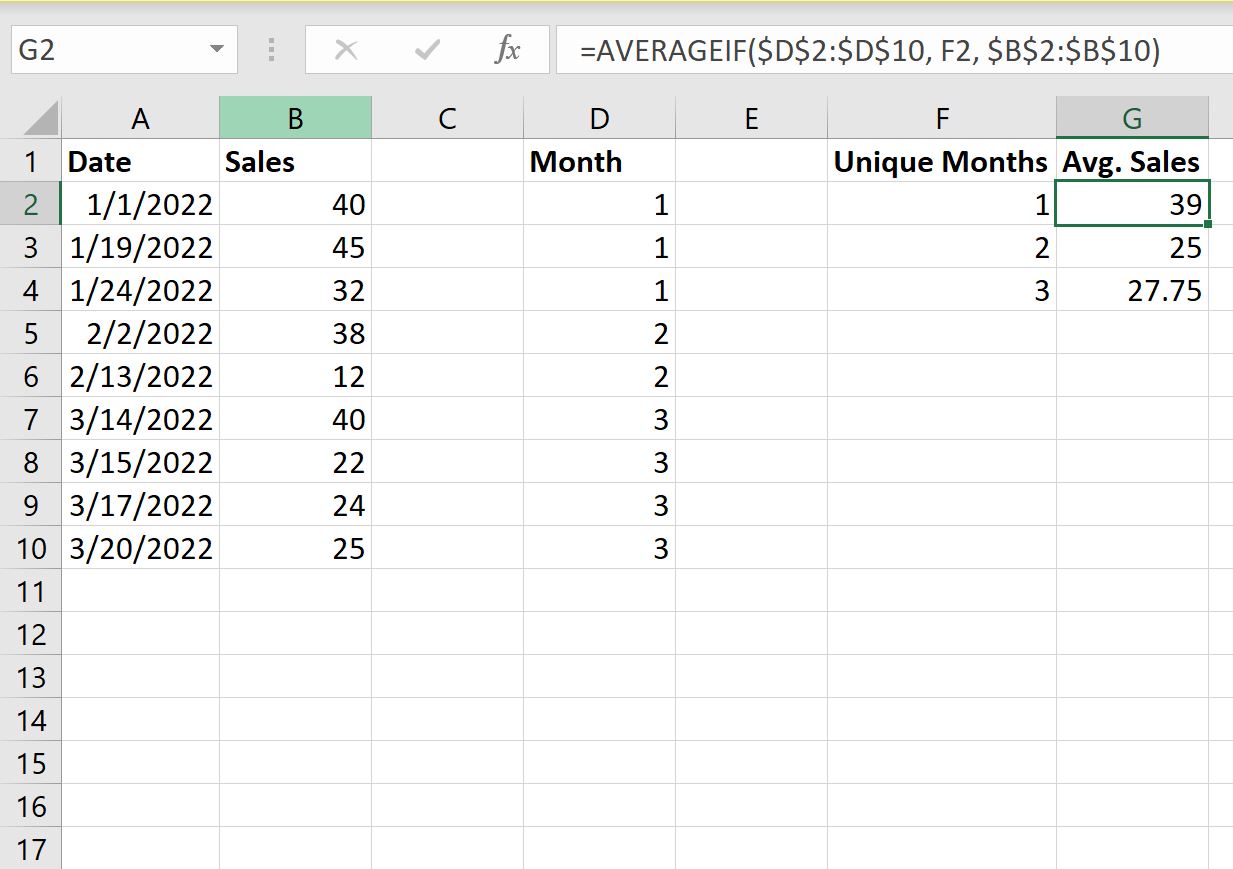
၎င်းသည် ကျွန်ုပ်တို့အား ပြောပြသည်-
- ဇန်န၀ါရီလတွင် ပျမ်းမျှနေ့စဉ်ရောင်းချမှုတန်ဖိုးမှာ ၃၉ ဖြစ်သည်။
- ဖေဖော်ဝါရီလတွင် ပျမ်းမျှနေ့စဉ်ရောင်းချမှုတန်ဖိုးမှာ 25 ဖြစ်သည်။
- မတ်လတွင်ပျမ်းမျှနေ့စဉ်ရောင်းအားတန်ဖိုးမှာ 27.75 ဖြစ်သည်။
ထပ်လောင်းအရင်းအမြစ်များ
အောက်ဖော်ပြပါ သင်ခန်းစာများသည် Excel တွင် အခြားသော အသုံးများသော အလုပ်များကို မည်သို့လုပ်ဆောင်ရမည်ကို ရှင်းပြသည်-
Excel တွင်ရက်စွဲမှလနှင့်နှစ်သို့ဘယ်လိုပြောင်းမလဲ။
Excel တွင်လအလိုက်ရေတွက်နည်း
Excel တွင် လအလိုက် ရက်စွဲများကို စစ်ထုတ်နည်း